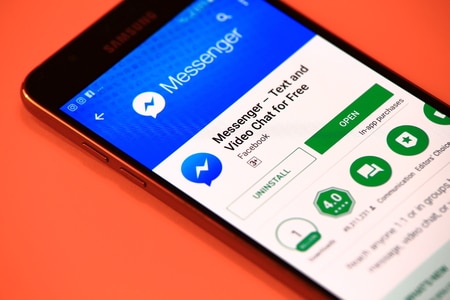Supprimer son compte Messenger n’est pas toujours une tâche intuitive, surtout lorsque celui-ci est étroitement lié à votre compte Facebook. Avant de procéder, il est important de comprendre que supprimer votre compte Messenger signifie souvent devoir désactiver ou supprimer votre compte Facebook.
Voici comment effectuer cette opération de manière simple, que vous utilisiez un appareil Android ou que vous passiez par un navigateur.
Pourquoi supprimer son compte Messenger ?
Certaines personnes souhaitent désactiver ou supprimer leur compte pour des raisons de confidentialité, tandis que d’autres cherchent simplement à réduire leur présence sur les réseaux sociaux.
La gestion des données personnelles devient une priorité dans un monde hyper-connecté, et Messenger, étant une application appartenant à Facebook, conserve des informations personnelles, même après la désactivation de votre compte.
Suppression du compte Messenger étape par étape
1. Désactiver d’abord votre compte Facebook
Si vous souhaitez complètement supprimer Messenger, vous devrez passer par la case désactivation du compte Facebook. Comme les deux applications sont liées, cette étape est incontournable. Voici comment faire :
- Ouvrez Facebook sur votre navigateur ou votre application mobile.
- Allez dans les paramètres en cliquant sur le menu de votre profil.
- Sélectionnez « Propriété et contrôle du compte » puis « Désactivation et suppression ».
- Choisissez l’option « Désactiver le compte » puis validez.
Désactiver votre compte Facebook aura pour effet direct de désactiver aussi votre compte Messenger. Toutefois, cela ne suffit pas si vous voulez supprimer définitivement Messenger. Aucune suppression complète ne sera effective sans cette désactivation préalable.
2. Supprimer le compte Messenger
Une fois votre compte Facebook désactivé, voici la procédure de suppression sur Messenger :
- Ouvrez l’application Messenger sur votre appareil Android ou iOS.
- Cliquez sur votre photo de profil en haut à gauche pour accéder aux paramètres de votre compte.
- Faites défiler vers le bas et sélectionnez « Paramètres du compte ».
- Rendez-vous dans « Propriété et contrôle du compte » puis choisissez l’option Supprimer le compte.
- Une fenêtre vous demandera de confirmer la suppression en tapant votre mot de passe.
- Appuyez sur Poursuivre la suppression.
À ce stade, vous avez un délai de 30 jours pour revenir sur votre décision. Si vous vous reconnectez à Facebook ou à Messenger durant ce délai, l’opération sera annulée.
Témoignage : “J’avais des préoccupations de sécurité concernant mes données. Suivre ces étapes a été facile et rapide, et m’a permis de désactiver en toute confiance mes comptes Facebook et Messenger.”
Autres options pour désactiver Messenger sans supprimer le compte
Vous pouvez aussi choisir de désactiver Messenger sans pour autant le supprimer définitivement. C’est une solution temporaire si vous envisagez de revenir plus tard sur l’application.
Voici comment faire :
- Ouvrez Messenger et accédez à votre profil.
- Allez dans « Paramètres du compte ».
- Cliquez sur « Désactivation et suppression » puis suivez les étapes similaires à celles de la suppression.
Cela vous permettra de désactiver votre présence sans pour autant perdre toutes vos données ou contacts. Si vous changez d’avis, il suffit de vous reconnecter avec vos identifiants pour retrouver votre compte.
Utilisation de Messenger sans Facebook
Si vous voulez uniquement supprimer Facebook mais conserver l’accès à Messenger, sachez que cela est possible en suivant ces étapes spécifiques sur Android :
- Supprimez votre compte Facebook via l’option de désactivation.
- Ouvrez Messenger pour continuer à l’utiliser sans votre compte principal Facebook. L’application conserve certaines informations personnelles, même après la désactivation de Facebook.
- Gardez à l’esprit que vous resterez visible sur Messenger, même sans un compte Facebook actif.
Comment fonctionne la suppression des données ?
Une fois que vous avez suivi toutes ces étapes pour supprimer votre compte Messenger, certaines données peuvent être conservées sur les serveurs de Facebook pendant une certaine période, en raison des lois de conservation des données.
Cela inclut notamment les conversations que vous avez eues avec d’autres utilisateurs. Vos messages peuvent encore apparaître dans les fils de discussion de vos amis tant que ces discussions ne sont pas supprimées.
Retour d’expérience : “J’ai suivi tout le processus, mais mes amis voyaient encore nos anciennes conversations après la suppression. Il semble que certaines traces subsistent toujours.”
Pour aller plus loin
Si vous recherchez des alternatives plus temporaires ou moins définitives, voici quelques idées supplémentaires :
- Désinstaller l’application de votre appareil : Cela permet de round simplement l’usage de Messenger sans toucher à votre compte.
- Désactiver les notifications dans les paramètres de l’application pour ne plus être sollicité.
- Utiliser un navigateur pour accéder à votre compte Messenger sans installer l’application.
Chacune de ces options peut répondre à différents besoins selon votre relation avec les réseaux sociaux et votre gestion de la confidentialité.
Tableau récapitulatif des étapes pour supprimer Messenger
| Étapes | Actions à réaliser |
|---|---|
| 1. Désactiver le compte Facebook | Via les paramètres de Facebook > Désactiver le compte |
| 2. Supprimer le compte Messenger | Ouvrir Messenger > Paramètres > Supprimer compte |
| 3. Attendre 30 jours | Possibilité de réactiver si vous vous reconnectez avant la fin du délai |